3 formas rápidas e inteligentes de transferir fotos de iCloud a Google Photos
Transfiere fotos de iCloud a Google Photos de forma gratuita usando Safari o Chrome y Google Photos en iPhone. Ahorre en cargos de datos utilizando la mejor manera de transferir fotos desde iCloud a Google Photos - Dr.Fone Phone Manager para Android.
Aug 01, 2025 • Categoría: Administrar Datos del Dispositivo • Soluciones Probadas
Mi ordenador principal es un Mac y también tengo un iPhone para uso personal. Utilizo iCloud para sincronizar mis fotos entre el Mac y el iPhone. Cualquier foto de Fotos en macOS está disponible para mí en Fotos en iOS, que se sincroniza a través de iCloud. Funciona a la perfección. Pero también tengo un teléfono Android por trabajo, y con frecuencia necesito transferir fotos de iCloud a Google Fotos.
Hoy en día, hay dos grandes sistemas operativos de teléfonos inteligentes en el mundo: iOS de Apple y Android de Google. Para permitir la sincronización entre los ordenadores y los dispositivos móviles de Apple, el ecosistema de Apple se basa en iCloud, su solución de almacenamiento en la nube. Para permitir la sincronización entre dispositivos Android y macOS y Microsoft Windows, el ecosistema de Google depende de Google Drive. Para los que tenemos un Mac y un iPhone, mantener los datos sincronizados entre ellos no suele ser un problema porque ambos dispositivos tienen una estrecha relación con iCloud. ¿Qué ocurre si queremos transferir nuestras fotos de nuestro Mac a un dispositivo Android porque un familiar tiene uno, preferimos Android al iPhone o simplemente preferimos Android al iPhone?
¿Con qué frecuencia debemos transferir fotos de iCloud a Google Photos?
¿Qué tan familiarizado estás con la tecnología? ¿Te clasificarías como un usuario novato o experimentado que conoce la tecnología? ¿Desea transferir fotos de iCloud a Google Photos de forma regular, o simplemente desea transferir algunas fotos aquí y allá de vez en cuando? Las respuestas a estas preguntas ayudarán a reducir las posibilidades.
Dos métodos gratuitos para mover fotos de iCloud a Google Photos
Hay un método incorporado y gratuito para transferir fotos de iCloud a Google Photos. Si no tiene prisa, solo ocasionalmente quiere hacerlo, no desea transferir toda su biblioteca de fotos a la vez, sino unas pocas a la vez, puede elegir y transferir, este método funciona muy bien.
Tanto un sitio web al que se puede acceder a través de cualquier navegador web como una aplicación para iPhone, Google Photos están disponibles.
Uso del navegador web
Puedes utilizar tu Mac y un navegador web para pasar unas cuantas fotos de iCloud a Google Fotos en tu Android si no tienes un iPhone o si solo quieres hacerlo una vez.
Paso 1 :Crea una nueva carpeta en el escritorio de tu Mac como primer paso. En un Mac, puedes hacerlo haciendo clic en el trackpad mientras mantienes pulsada la tecla [control], abriendo el menú contextual y seleccionando Nueva carpeta. Alternativamente, si tu trackpad admite el toque con dos dedos, puedes utilizarlo para abrir el menú contextual y crear una nueva carpeta.
Paso 2 :El segundo paso consiste en abrir Fotos en tu Mac y elegir las imágenes que deseas mover de iCloud a Google Fotos. También puede seleccionar todas las fotos manteniendo pulsadas las teclas [Comando] y [A] al mismo tiempo, aunque esto no es recomendable si tiene una gran biblioteca de fotos.
Paso 3: Arrastre las fotos desde la aplicación Fotos a la carpeta de escritorio recién creada para copiar las fotos desde Fotos a la carpeta.
Paso 4: Abre el navegador que prefieras en tu Mac y navega hasta https://photos.google.com/ o accede a tu cuenta de Gmail como de costumbre.
Paso 5: Si ya has accedido a Google Fotos, puedes omitir este paso. Si has iniciado sesión en Gmail, haz clic en la cuadrícula para mostrar las aplicaciones de Google y, a continuación, haz clic en Fotos en la esquina superior derecha, junto a la foto de visualización de tu cuenta.
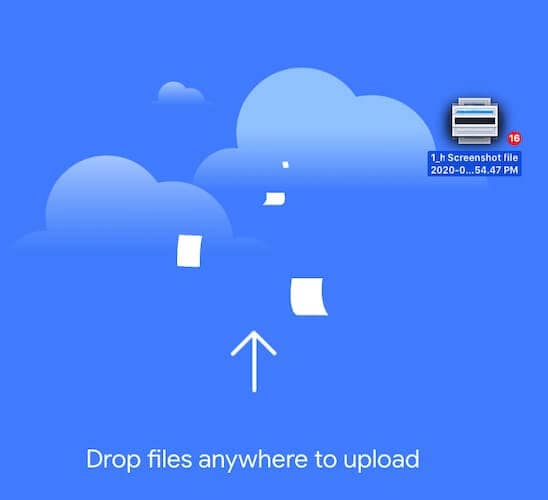
Paso 6: Si quieres crear un nuevo álbum con las fotos, ahora es el momento de hacerlo haciendo clic en el botón Crear de la parte superior. Después, abre la carpeta que contiene las fotos, selecciónalas todas y arrástralas y suéltalas en la interfaz web de Google Fotos. Ya has completado la transferencia de fotos de iCloud a Google Fotos.
Uso de la aplicación Google Photos en iPhone
El método anterior, que utiliza un navegador web para transferir fotos de iCloud a Google Fotos, tiene un defecto que se hace evidente cuando se desea transferir fotos de iCloud a Google Fotos de forma regular. Supongamos que tiene un iPhone y usa Fotos y iCloud para administrar sus fotos entre su iPhone y su Mac. Desea que las fotos de su iPhone estén disponibles en Google Photos para que también pueda verlas en su dispositivo Android. Cuando tome fotos en su iPhone, debería poder cargarlas desde iCloud a Google Photos en segundo plano. En tu iPhone, tienes la aplicación Google Photos para eso.
La aplicación Google Photos en tu iPhone sincronizará todas las fotos en las que hagas clic en tu iPhone o almacenes en la aplicación Fotos de tu iPhone con Google Fotos. La mejor parte es que puede elegir con qué cuenta de Google iniciar sesión al configurar la aplicación, lo que le brinda aún más flexibilidad para mantener las fotos sincronizadas entre iCloud y Google Photos.
Paso 1: Descargue la aplicación Google Photos para iPhone desde la App Store.
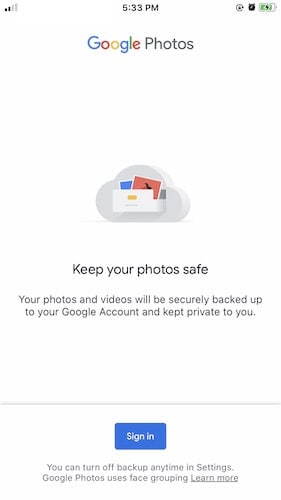
Paso 2: Dale permiso a Google para acceder a tu biblioteca de fotos.
Paso 3: Se te pedirá que inicies sesión en tu cuenta de Google. Inicie sesión en la cuenta de Google a la que desea transferir fotos de iCloud.
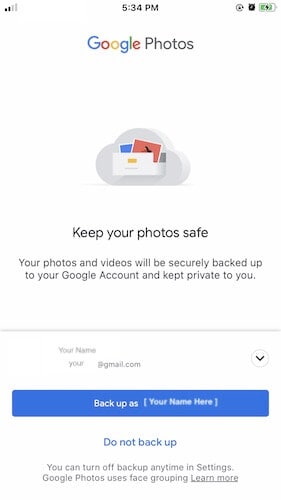
Paso 4: Google le pedirá que confirme si desea hacer una copia de seguridad de sus fotos en la cuenta de Google en la que inició sesión. Selecciona "Copia de seguridad como nombre de usuario" y se te redirigirá a la interfaz de Google Fotos.
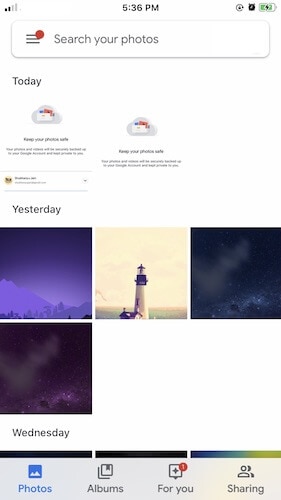
Aquí verás todas tus fotos, igual que en la aplicación Fotos de tu iPhone. Google Fotos subirá automáticamente las fotos existentes en tu biblioteca a tu almacenamiento de Google Drive, y cualquier foto nueva que hagas se sincronizará automáticamente tanto con iCloud (utilizando la app Fotos de tu iPhone) como con Google Fotos (utilizando la app Google Fotos del iPhone).
En caso de que solo utilices un Mac y quieras transferir fotos de iCloud a Google Fotos, existe una opción de terceros que puedes utilizar. Sin embargo, tener un iPhone hace que el proceso sea fluido.
Conclusión
La transferencia de fotos de iCloud a Google Fotos puede realizarse de tres maneras. La primera opción, que utiliza un navegador web, es la mejor para un pequeño número de fotos porque una biblioteca grande probablemente causará problemas de carga. Si tienes un iPhone, la segunda opción es utilizar la aplicación Google Fotos, que gestionará a la perfección tus fotos actuales y futuras. Puedes elegir si quieres subir fotos a Google Drive mediante Google Fotos o no después de que estén disponibles al instante en Google Fotos. Si quieres la forma más rápida de transferir fotos de iCloud a Google Fotos conservando los datos de Internet, esta es, con diferencia, la opción más elegante y considerada que existe.
Respaldar iCloud
- 1 Extraer Respaldo de iCloud
- 1.1 Contenido de Acceder iCloud
- 1.2 Acceder iCloud Fotos
- 1.3 Descargar respaldo de iCloud
- 1.4 Recuperar Fotos desde iCloud
- 2 iCloud a Android
- 3 Contraseña de iCloud
- 3.1 Herramientas para Evitar iCloud
- 3.2 Evadir el Bloqueo de iCloud de su iPhone
- 3.3 Recuperar la Contraseña de iCloud
- 3.4 Evitar la Activación de iCloud
- 4 Eliminar Datos de iCloud
- 4.1 Remover una Cuenta iCloud con o sin Contraseña
- 4.2 Borrar Apps desde iCloud
- 4.3 Cambiar y Borrar la Cuenta de iCloud
- 5 Arreglar los problemas de iCloud
- 5.1 Administrar Multiple iDispositivos con sólo un Apple ID
- 5.2 Preguntas sobre Respaldo de iPhone con iTunes/iCloud
- 6 Ajuste de iCloud
- 6.1 la Copia de Seguridad iCloud
- 6.2 Usar y Guardar Documentos en iCloud
- 6.3 Sincronizar iPhone con iCloud
- 7 Trucos de iCloud
- 7.1 Consejos de iCloud
- 7.2 Restablecer un Correo Electrónico iCloud
- 7.3 Recuperar la Contraseña de Email de iCloud
- 7.4 Cambiar la Cuenta de iCloud
- 7.5 Atascado en iCloud
- 7.6 Olvidar Apple ID
- 7.7 Acceder Archivos desde
- 8 Desbloqueo de iCloud













Paula Hernández
staff Editor